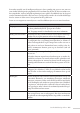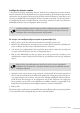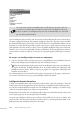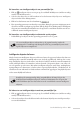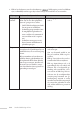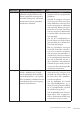Operation Manual
Studio Webdesign 4 Pro 235
Zo bewerkt u een intelligent object in uw persoonlijke lijst:
1. Klik op Intelligent object toevoegen op de werkbalk Webobjecten (meld u zo nodig
aan bij Serif Web Resources).
2. Selecteer het object dat u wilt bewerken in het deelvenster Mijn lijst met intelligente
objecten links in het dialoogvenster.
3. Klik in het deelvenster aan de rechterkant op
.
4. Het eigenschappenvenster van het object verschijnt. Breng de gewenste wijzigingen aan in
dit venster en klik vervolgens op Opslaan. Klik op Help in het dialoogvenster Intelligente
objecten voor aanvullende informatie over de opties die u zoal kunt instellen voor de ver-
schillende soorten intelligente objecten.
Zo bewerkt u een intelligent object rechtstreeks op de pagina:
* Dubbelklik op het object om het eigenschappenvenster weer te geven..
Als u een intelligent object rechtstreeks op de pagina bewerkt, worden de
wijzigingen die u aanbrengt ook doorgevoerd in uw persoonlijke lijst met intel-
ligente objecten en omgekeerd.
Intelligente objecten beheren
Met de functie om intelligente objecten te beheren, kunt u de gegevens beheren die door een
intelligent object worden verzameld nadat u uw site hebt gepubliceerd. Merk op dat u som-
mige intelligente objecten (zoals tellers) niet hoe te beheren, omdat de waarde automatisch
wordt verhoogd telkens als iemand uw website bezoekt. (Desgewenst kunt u een teller ech-
ter wel opnieuw op nul zetten.) Bij andere intelligente objecten, zoals blogs, mailinglijsten,
opiniepeilingen en chatvensters, worden echter respectievelijk artikelen, e-mailadressen, de
resultaten van een onderzoek en chatberichten verzameld en opgeslagen. Dergelijke objecten
wilt u waarschijnlijk wel beheren.
Raadpleeg de contextgevoelige hulp (toegankelijk via de knop Help in het
dialoogvenster Intelligente objecten) voor meer informatie over de opties die
zoal beschikbaar zijn voor het beheren van de verschillende soorten intelligente
objecten.
Zo beheert u een intelligent object vanuit uw persoonlijke lijst:
1. Klik op Intelligent object toevoegen op de werkbalk Webobjecten (meld u zo nodig
aan bij Serif Web Resources).
2. Selecteer het object dat u wilt beheren in het deelvenster Mijn lijst met intelligente objec-
ten aan de linkerkant.